

Velika večina navodil za odpravljanje napak je povezana s klicanjem kakršnih koli apletov (elementov) nadzorne plošče (PU). Toda v komentarjih različnih tovrstnih člankov je jasno razvidno, da vsi uporabniki ne razumejo, kako odpreti nadzorno ploščo v sistemu Windows 10 in kaj je to. Odpravite to pomanjkljivost tako, da temo maksimirate..
V tem priročniku so vse možne metode za klic nadzorne plošče v prvih desetih, od katerih večina velja za Windows 8, nekaj pa za sedem.
Upoštevajte le, da so ikone na nadzorni plošči v sistemu Windows 10 privzeto prikazane kot kategorije. Pri tej metodi vizualizacije se v oknu prikažejo samo osnovna orodja, ki uporabnika pripeljejo v slepo ulico, ko ne najde želenega elementa. Ko sledite navodilom, morate to upoštevati in videz PU ikon preklopiti na »Ikone«, ko se pojavijo težave ali natančno prebrati članke (včasih njihovi avtorji predlagajo prehod v zahtevani način prikaza ikon).
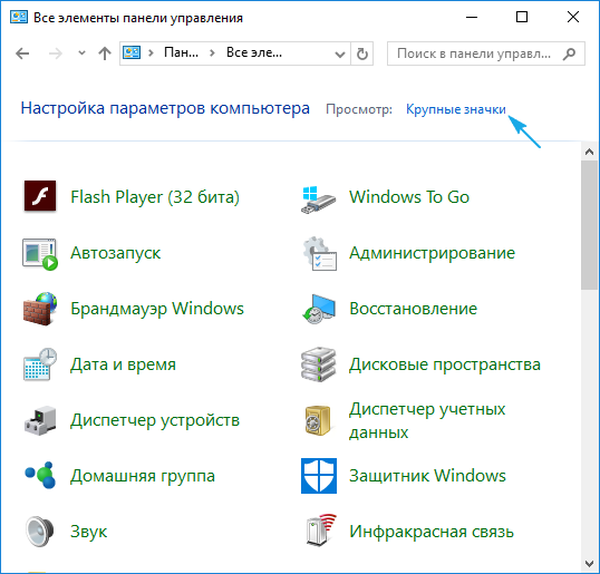
- Kakšna je ona
- Izkoristite lupino
- Klic na nadzorni plošči
- Uporabili bomo iskalnik
- Ustvarite bližnjico na priročnem mestu
- Nastavili smo hitre tipke za klicanje PU
Kakšna je ona
Ali vsi vedo, kako najti nadzorno ploščo v sistemu Windows 10 in kaj v resnici je?
PU je eden izmed elementov grafičnega vmesnika Windows, ki omogoča dostop do večine sistemskih nastavitev, orodij za upravljanje OS in skrbništva. Vsak njen element (ikona) se imenuje aplet. Gre za datoteke * .cpl, ki se nahajajo v sistem32 in WinSxS. Tu je shranjena nadzorna plošča v operacijskem sistemu Windows 10.
Aplati izvajajo ustrezne sistemske ukaze ali izvajajo ustrezna dejanja, ki so jim bila dodeljena. Se pravi, so neke vrste bližnjice za izvajanje dejanja ali zagon ukazov.
Izkoristite lupino
Mnogi so naleteli na takšen koncept, vendar neznane besede lahko presenetijo začetnika. Z izrazom "lupina" ni nič narobe. Označuje običajno okno Run, poznano iz prejšnjih različic sistema Windows.
- Pokličite pogovorno okno za zagon sistemskih ukazov s kombinacijo Win + R.
- V besedilno obliko vnesite "nadzor" ali "nadzorna plošča" in izvedite ukaz s klikom na gumb "V redu" ali tipko "Enter".
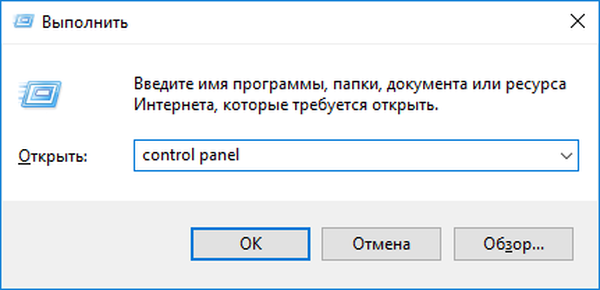
Oba ukaza sta pomembna za izvajanje tako v ukazni vrstici kot v iskanju Windows 10.
Nadzorna plošča - ima isti grafični element kot Explorer, zato ga je mogoče priklicati z zagonom okna Raziskovalca z ustreznim argumentom (parametrom). To se naredi z ukazom "explorer shell: ControlPanelFolder", ki ga lupina in ukazna vrstica razumeta.
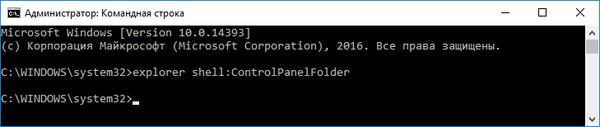
Klic na nadzorni plošči
V operacijskem sistemu Windows 8 se je pojavil nov meni, ki omogoča hitro priklic priljubljenih funkcij operacijskega sistema. To je meni Win → X, katerega ime izvira iz kombinacije tipk, ki jih kliče.
1. Pritisnite Win + X, da odprete meni ali pokličete kontekstni meni opravilne vrstice.
Kombinacija ne deluje pogosto, ko se zažene aplikacija za celozaslonski program ali je odprt kakšen program v celozaslonskem programu, na primer igra ali predvajalnik.
2. V spustnem meniju kliknite na ustrezno postavko.
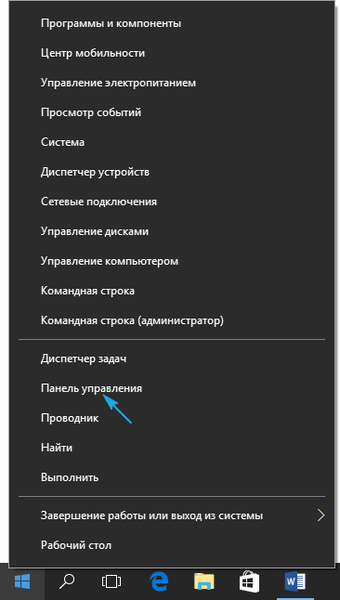
Uporabili bomo iskalnik
Če ne veste, kako nekaj začeti v prvih desetih, uporabite vgrajeno iskanje. Zažene se z Win + S, s klikom na ikono s povečevalnim steklom v opravilni vrstici. Iskalno poizvedbo lahko vnesete tudi v besedilni niz v Start.
Začnemo tipkati zaželeno besedno zvezo in s seznama aplikacij zaženemo PU.
S kontekstnim menijem predmeta ga lahko pripnete na opravilno vrstico za hiter dostop..
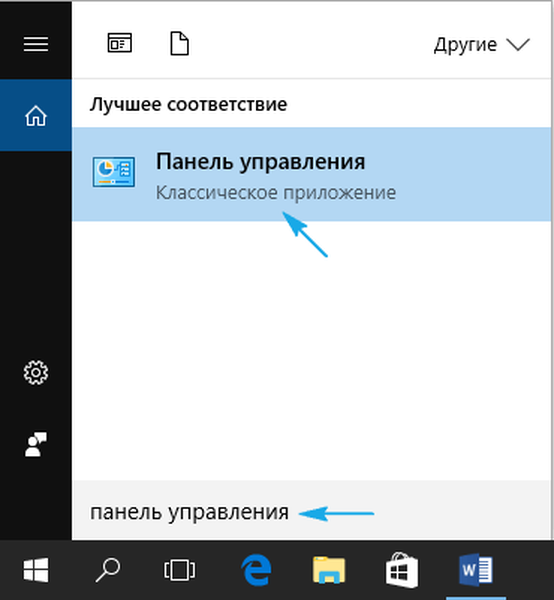
V nekaterih sklopih "desetin" iskanje poišče nadzorno ploščo samo na zahtevo "nadzorne plošče". To je treba upoštevati pri uporabi piratskih sklopov "desetke".
Ustvarite bližnjico na priročnem mestu
Če je pogosto potreben dostop do nadzorne plošče, lahko v ta namen ustvarite bližnjico na primernem mestu, na primer na namizju.
- Pokličite kontekstni meni.
- Izberite "Ustvari" → "Bližnjica".
- Kot lokacijo navedite "nadzor".
- Nastavite ime elementa in kliknite "Končaj".
Druga možnost za ustvarjanje bližnjice za klic PU je naslednja.
1. V iskanje vnesite "prikaz".
2. Izberite možnost "Prikaži / skrij običajne ikone na namizju".
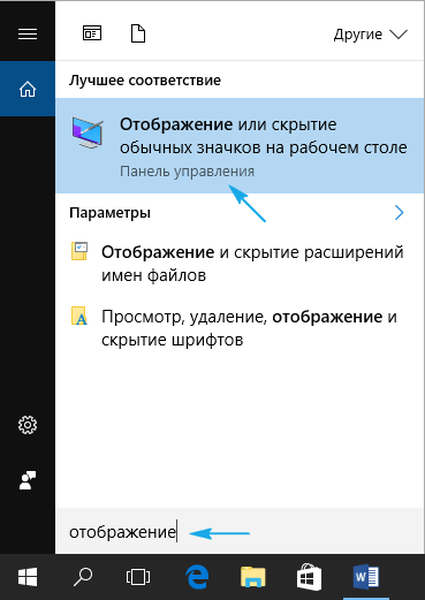
3. Postavite kljukico poleg možnosti »Nadzorna plošča« in kliknite »V redu«.
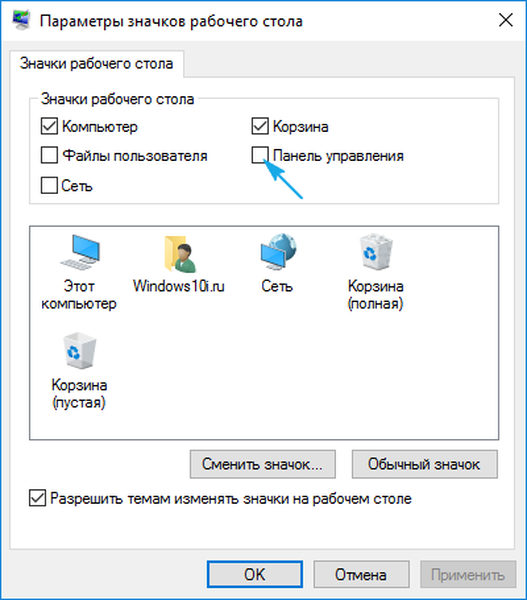
Nastavili smo hitre tipke za klicanje PU
Vsako aplikacijo ali ukaz v sistemu Windows lahko pokličete s pomočjo hitrih tipk, ki niso registrirane v sistemu.
1. Ustvarite bližnjico, kot je prikazano v prejšnjem razdelku.
2. Pojdite na njegove lastnosti.
3. Premaknite kazalec v polje "Bližnjica".
4. Pripnite želeno kombinacijo, ki ni registrirana v sistemu za drug program.
Vključevati mora tipke, Ctrl, Alt ter eno črko ali številko.
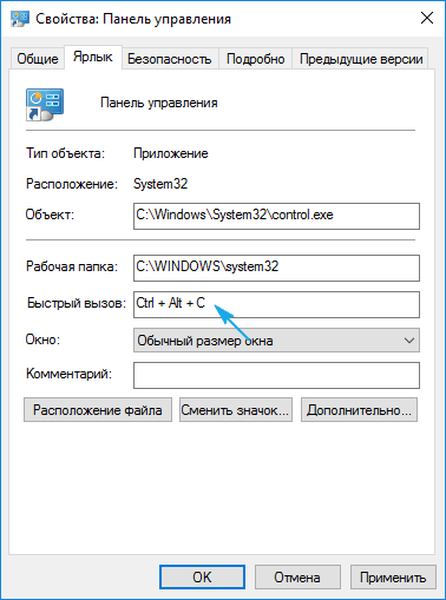
5. Shranite nove parametre in preverite delovanje tipk.
Delali bodo, dokler ne izbrišete bližnjice, ki jim je dodeljena..











